Skypeで画面を共有する方法

この機能は、友人や家族が互いに孤立していることに気付く可能性があり、すべてが少しディストピア的であると感じる奇妙な時期に作成します。オンラインビデオ通信は、コロナウイルスの発生時に封鎖されたブルースを相殺する1つの方法であり、画面を友人と共有するなどの追加のことができればさらに効果的です。
Skypeは世の中で最も人気のあるビデオチャットプラットフォームの1つであるため、このプラットフォームを使用して画面を友達と共有する方法を紹介します。それほど時間はかかりません!
まず、Skypeアプリを開き、友達の1人とビデオ通話または音声通話を開始します。
次に、Skypeウィンドウの右下隅にある、2つの正方形が重なっているアイコン(ハートのアイコンの横)をクリックします。
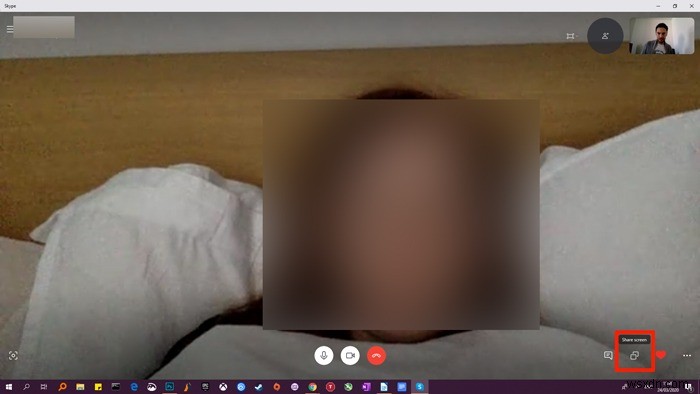
次の画面では、共有画面がどのように表示されるかをプレビューします。複数のディスプレイまたは仮想デスクトップがある場合は、共有するものを選択できます。準備ができたら、[画面を共有]をクリックします。
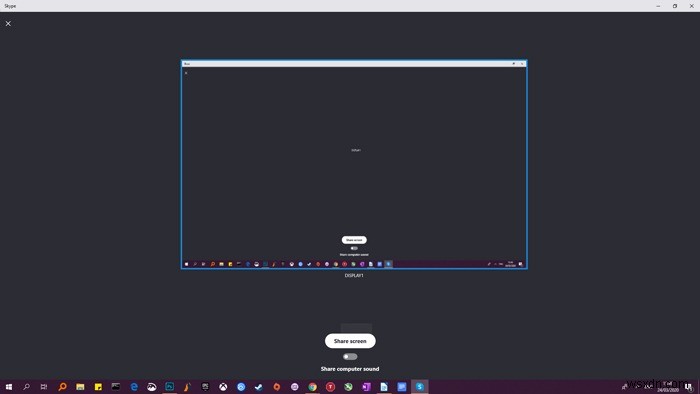
Skype for Android/iOSで画面を共有する
モバイル(Android / iOS)バージョンのSkypeを使用している場合も、同じことができます。通話を開始し、隅にある3つの点線の[その他]アイコンをタップして、画面共有アイコン(2つの重なっている四角)をタップします。
これで、Skypeでの画面共有がカバーされます。 Facebookで画面共有を行うことも、オンラインで友達と動画を視聴する方法のリストを読んだ後で別の方法を選択することもできます。
-
Windows 10 で画面を分割する方法
日曜日の夜にレッド ソックスの試合を観戦しているときに、上司から緊急に返信しなければならないメールが届くと、イライラすることがあります。そのとき、複数の画面が必要であることに気付きます。ゲームをチェックアウトするための画面と、メールに返信するための画面が必要です。 Windows 10 で画面を分割できたらいいのに ?これらの状況は、ある画面で記事を書いて別の画面から読んでいるときにも発生する可能性がありますが、別の画面を取得するオプションがない場合はどうなりますか? 持っているスペースを有効活用できます。 Windows 10 では、画面をさまざまなセクションに分割し、キーボードを使用して
-
Skype で画面を共有する方法 (Windows、Mac、Android、iOS)
Skype で会話しながら、PC に表示されているものを共有したいですか?これを行う最善の方法の 1 つは、画面を共有することです。しかし、ほとんどのユーザーは、あまりにも技術的で威圧的に聞こえるため、その方法を学びません。この記事では良いニュースがあります。Skype で画面を共有する方法について説明します。これに加えて、Skype で通話を録音することもできます。 Skype で通話を録音するために使用できるすべてのソフトウェアを知るには、詳細な記事をお読みください。 Skype、Join.Me、または GoToMeeting で、画面を共有して他のユーザーに画面の制御を与えることができ
